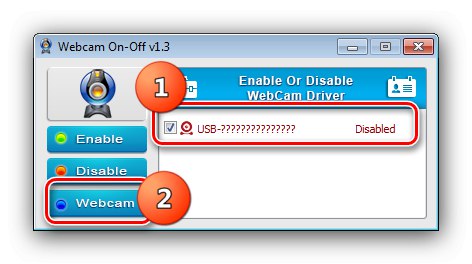الطريقة الأولى: التبديل المادي
في بعض طرازات الكمبيوتر المحمول القديمة ، يمكنك إيقاف تشغيل الكاميرا باستخدام مفتاح مخصص أو اختصار لوحة مفاتيح. عادةً ما توجد الأولى على الغطاء العلوي ، في المنطقة المجاورة مباشرة للجهاز.
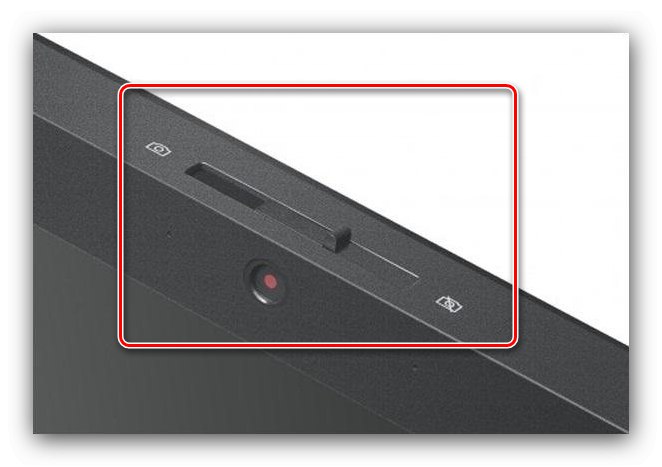
باستخدام اختصار لوحة المفاتيح ، كل شيء بسيط أيضًا - ابحث عن أيقونة الكاميرا على مفاتيح F-row ، ثم انقر عليها معًا الجبهة الوطنية... أيضًا في بعض طرازات أجهزة الكمبيوتر المحمول ، قد تبدو المجموعة الجبهة الوطنية + Esc.
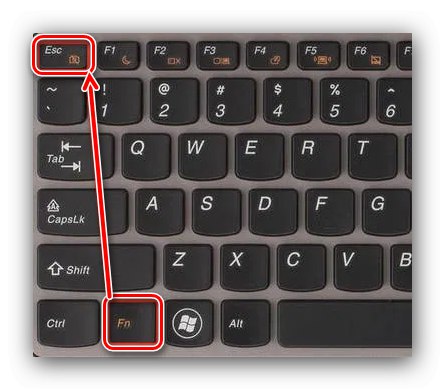
لسوء الحظ ، غالبًا ما توجد هذه الميزة على أجهزة الكمبيوتر المحمولة القديمة أو المتخصصة والمكلفة.
الطريقة الثانية: "إدارة الأجهزة"
أحد الحلول الأكثر موثوقية هو إيقاف تشغيل كاميرا الويب "مدير الجهاز" Windows 7. يتم عمل ذلك على النحو التالي:
- استخدم اختصار لوحة المفاتيح Win + R. لاستدعاء الخاطف "يركض"، ثم أدخل الأمر فيه
devmgmt.mscو اضغط أدخل أو "حسنا". - قم بتوسيع الفرع "اجهزة التصوير"، ابحث عن الجهاز المطلوب هناك ، وانقر بزر الماوس الأيمن فوقه وحدد الخيار "تعطيل الجهاز".
- في نافذة التحذير ، انقر فوق "نعم".
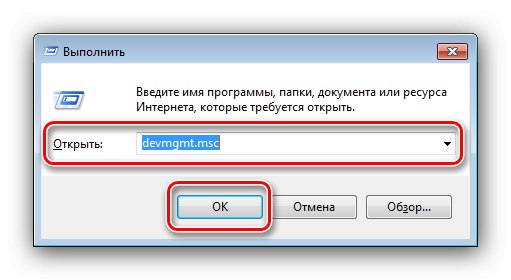
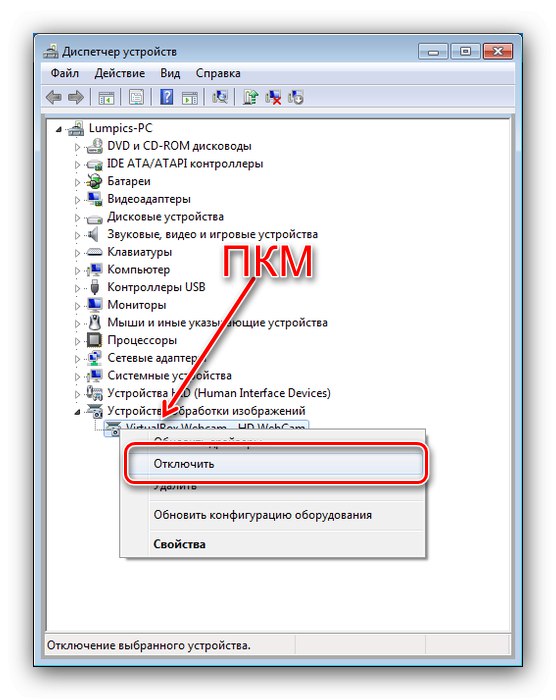
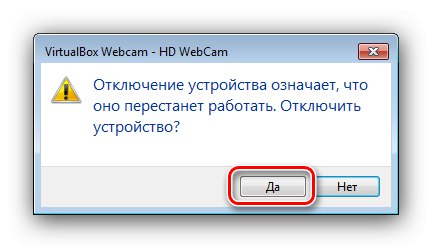
تم - يتم إيقاف تشغيل الكاميرا ولن يتم استخدامها بعد الآن.
الطريقة الثالثة: كاميرا الويب On-Off
أيضًا ، أداة مساعدة تابعة لجهة خارجية تسمى Webcam On-Off مفيدة لحل مشكلتنا ، والتي تتيح لك إيقاف تشغيل كاميرا الكمبيوتر المحمول ببضع نقرات.
قم بتنزيل Webcam On-Off من الموقع الرسمي
- لا تتطلب الأداة التثبيت ، لذلك بعد فك الضغط ، قم فقط بتشغيل الملف القابل للتنفيذ.
- ليس من الصعب العمل مع هذه الأداة - لتعطيل كاميرا الويب ، حدد المربع بجوار الجهاز الذي تم التعرف عليه ، ثم انقر فوق الزر "تعطيل".
- يجب أن تتغير حالة الكاميرا في القائمة إلى "معاق"... للتأكد أخيرًا من إيقاف تشغيله ، استخدم الزر "كاميرا ويب".
![نجح في تعطيل كاميرا الويب على Windows 7 عبر Webcam On-Off]()
إذا كان الجهاز لا يعمل بالفعل ، احصل على رسالة كما في لقطة الشاشة أدناه.
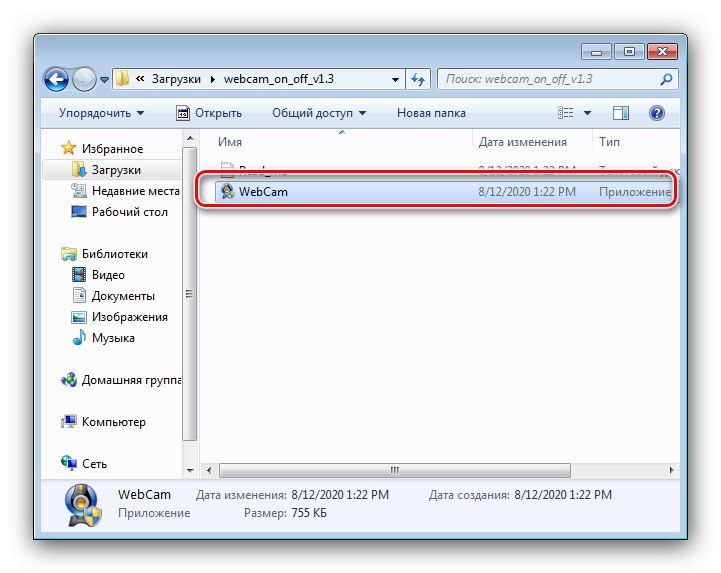
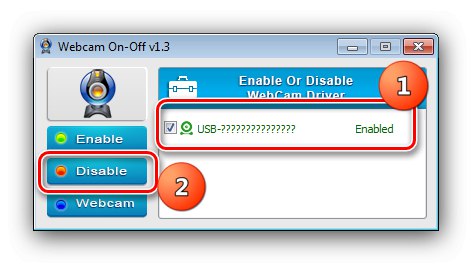
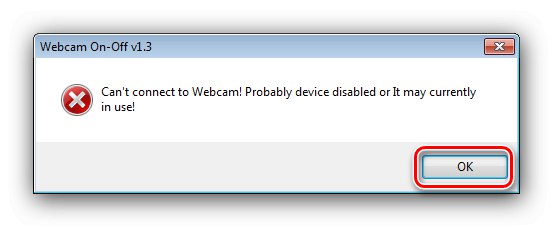
تتواءم الأداة المدروسة جيدًا مع المهمة المطروحة.